„Steam“ atsisiuntimai yra greitesni nei įprastų atsisiuntimų ir retai padaro kokių nors savitų klaidų. Bet jei kelis kartus pristabdysite ir atnaujinsite atsisiuntimo procesą, galite pastebėti, kad atsisiuntimas sustojo arba mikčiojo „Steam“. Norėdami išspręsti problemą kompiuteryje, atlikite šiuos paprastus veiksmus, kad išspręstumėte problemą.
Sprendimai–
1. Perkrauti tavo kompiuteris.
2. Išjunkite antivirusinę savo kompiuteryje. Tada pabandykite dar kartą įdiegti žaidimą.
1 taisymas - pakeiskite atsisiuntimo regioną ir išvalykite atsisiuntimo talpyklą
Išvalius atsisiuntimo talpyklą problema turėtų būti išspręsta jūsų kompiuteryje.
1. Kompiuteryje atidarykite „Steam“.
2. Atidarę „Steam“ kompiuteryje spustelėkite „Garai“.
3. Tada spustelėkite Nustatymai“.

3. Po to spustelėkite „Atsisiuntimai“Kairėje pusėje.
4. Spustelėkite „Atsisiųsti regionąSkiltyje spustelėkite išskleidžiamąją piktogramą ir pasirinkite kitą serverį netoliese*.

5. Tada turite spustelėti „PAŠALINTI ATSISIŲSTI TINKLĄApačioje.
6. Jei matote įspėjamąjį pranešimą, spustelėkite „Gerai“.

Dar kartą patikrinkite atsisiuntimo būseną „Steam“. Tai turėtų pasiteisinti.
*PASTABA
Pakeitus regioną, atsisiuntimo greitis turėtų padidėti. Kartais netoliese esantys serveriai gali būti perkrauti ypatingomis progomis (pvz., „Steam“ vasaros išpardavimas). Taigi, jei problema išlieka, iš to sąrašo galite pasirinkti kitą serverį.
2 taisymas - iš naujo paleiskite „Steam“ klientą iš neprisijungus veikiančio režimo
1. Atidarę „Steam“ kompiuteryje, spustelėkite „Garai“Meniu juostoje.
2. Tada spustelėkite „Eik Neprisijungus“.
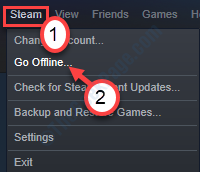
3. Po to turite spustelėti „Paleiskite iš naujo neprisijungus“.
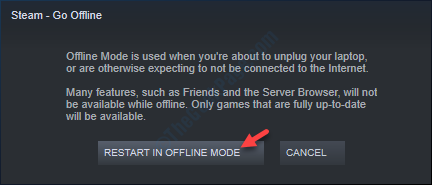
4. Po to. spustelėkite „GaraiVėl “.
5. Norėdami atidaryti „Steam“ internetiniame režime, tiesiog spustelėkite „Prisijungti prie interneto…“.
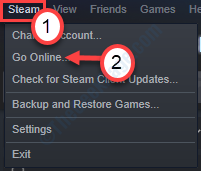
6. Jei ekrane pasirodys raginimas, spustelėkite „PALEISKITE iš naujo ir eikite į internetą“.
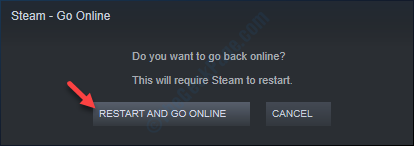
„Steam“ vėl prisijungs prie interneto režimo. Kai jis atsidaro, pabandykite dar kartą atsisiųsti žaidimą.
Tai turėtų išspręsti jūsų problemą.
3 taisymas - „Steam“ bibliotekos aplanko taisymas
Kartais ši problema gali kilti dėl „Steam“ bibliotekos problemų.
1. Dar kartą atidarykite „Steam“ kompiuteryje.
2. Kai jis bus atidarytas, spustelėkite „GaraiMeniu juostoje.
3. Tada jūs turite pasirinkti „Nustatymai“.

4. Nustatyme eikite įAtsisiuntimai“.
5. Po to spustelėkite „GARŲ BIBLIOTEKOS NUORODOS“.

6. Po to dešiniuoju pelės mygtuku spustelėkite aplanką, kuriame diegiate žaidimą, tada spustelėkite „Taisyti bibliotekos aplanką“Ją taisyti.

Palaukite keletą minučių, nes „Steam“ pataisys konkretų jūsų kompiuterio aplanką.
Perkrauti „Steam“ programą ir bandykite dar kartą įdiegti žaidimą.
4 taisymas - atnaujinkite „Steam“
1. Atviras garas.
2. Spustelėkite Garai iš viršutinio skirtuko.
3. Dabar spustelėkite Patikrinkite, ar nėra „Steam“ kliento atnaujinimų. Tai automatiškai atnaujins naujausią versiją.
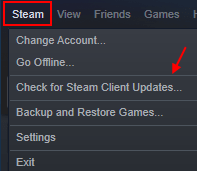

![„Minecraft“ klaida, iškilo netikėta problema, išėjimo kodas 0 [FIX]](/f/4140600c620bd114a03ac13a0ca63c1b.png?width=300&height=460)
